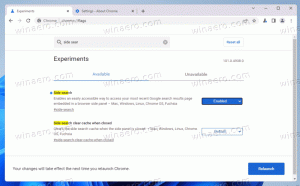Laden Sie die Referenztabelle für Gruppenrichtlinieneinstellungen für Windows Version 1803 herunter
Microsoft hat eine spezielle Tabelle veröffentlicht, die alle Gruppenrichtlinienoptionen für Windows 10 Version 1803 abdeckt, bekannt als "April 2018 Update". Dieses Dokument ist für alle Windows 10-Benutzer nützlich, insbesondere für diejenigen, die Windows 10 Home verwenden. Wie Sie vielleicht bereits wissen, enthält die Home-Edition die lokale Gruppenrichtlinien-Editor-App (gpedit.msc) nicht. Daher ist es ein Muss, eine Liste von Registrierungsparametern zu haben, die Sie anwenden können.
Werbung
C:\Windows\System32\GroupPolicy
C:\Windows\System32\GroupPolicyUsers.
Wenn Sie Windows 10 Pro, Enterprise oder Education ausführen Auflage, können Sie die lokale Gruppenrichtlinien-Editor-App verwenden, um die Optionen mit einer GUI zu konfigurieren.
Laden Sie die Referenztabelle für Gruppenrichtlinieneinstellungen für Windows Version 1803 herunter
- Öffnen Sie Ihren bevorzugten Webbrowser.
- Navigieren Sie zur folgenden Seite: Referenztabelle für Gruppenrichtlinieneinstellungen herunterladen Windows 1803
- Klicken Sie auf den Download-Button.
- Öffnen Sie das heruntergeladene Windows10undWindowsServer2016PolicySettings-1803.xlsx Datei mit Microsoft Excel oder LibreOffice Calc.
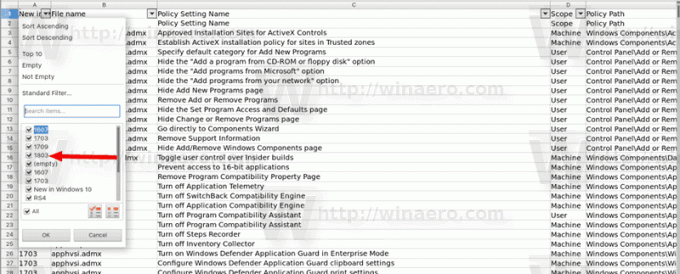
Die Tabelle listet die Richtlinieneinstellungen für Computer- und Benutzerkonfigurationen auf, die in enthalten sind die administrativen Vorlagendateien mit den angegebenen Windows-Betriebssystemen ausgeliefert. Sie können diese Richtlinieneinstellungen konfigurieren, wenn Sie Gruppenrichtlinienobjekte bearbeiten.
Sie können die in dieser Tabelle enthaltenen Filterfunktionen verwenden, um eine bestimmte Teilmenge anzuzeigen von Daten, basierend auf einem Wert oder einer Kombination von Werten, die in einem oder mehreren der Säulen. Darüber hinaus können Sie in der Dropdown-Liste einer der Spaltenüberschriften auf Benutzerdefiniert klicken, um zusätzliche Filterkriterien in dieser Spalte hinzuzufügen.
Um eine bestimmte Teilmenge von Daten anzuzeigen, klicken Sie auf den Dropdown-Pfeil in der Spaltenüberschrift von Zellen, die die Wert oder Kombination von Werten, nach denen Sie filtern möchten, und klicken Sie dann im Dropdown-Menü auf den gewünschten Wert aufführen. Um beispielsweise Richtlinieneinstellungen anzuzeigen, die für Windows Server 2012 R2 oder Windows 8.1 verfügbar sind, klicken Sie im Arbeitsblatt Administrative Vorlagen auf den Dropdown-Pfeil neben Unterstützt Ein, und klicken Sie dann auf Mindestens Microsoft Windows Server 2012 R2 oder Windows 8.1.
In Verbindung stehende Artikel.
- So zeigen Sie angewendete Gruppenrichtlinien in Windows 10 an
- Siehe Angewandte Windows Update-Gruppenrichtlinien in Windows 10
- Anwenden von Gruppenrichtlinien auf alle Benutzer außer Administrator in Windows 10
- Anwenden von Gruppenrichtlinien auf einen bestimmten Benutzer in Windows 10
- Zurücksetzen aller lokalen Gruppenrichtlinieneinstellungen auf einmal in Windows 10
Das ist es.